GeoGebra电脑版中如何进行中心对称画图
1、打开GeoGebra电脑版。
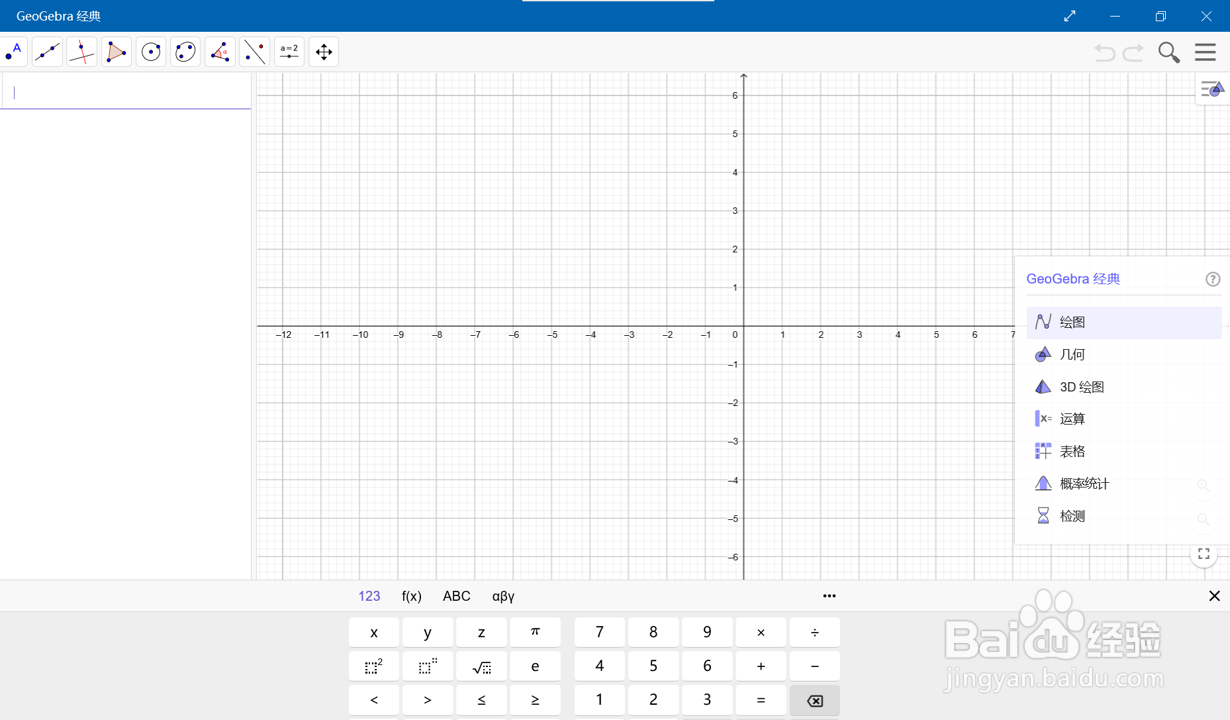
2、先绘制一个图形。
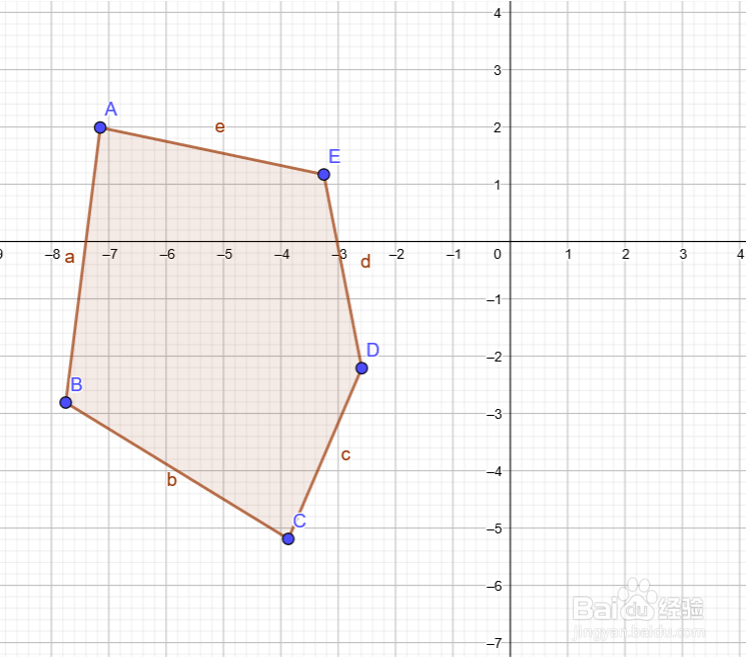
3、选取一个对称中心。

4、点击下图红色箭头所指的图标。
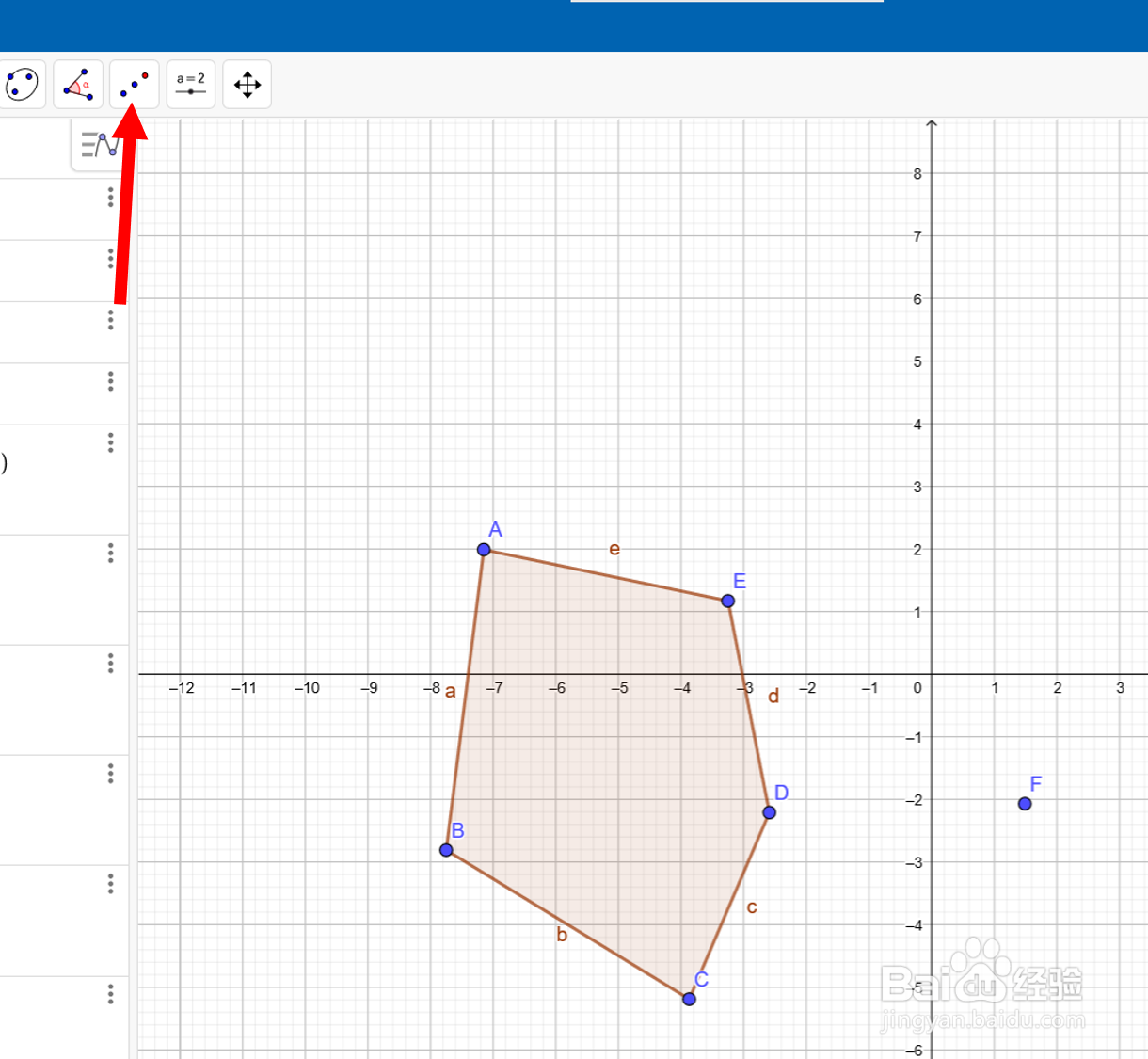
5、我们会看到几个选项。
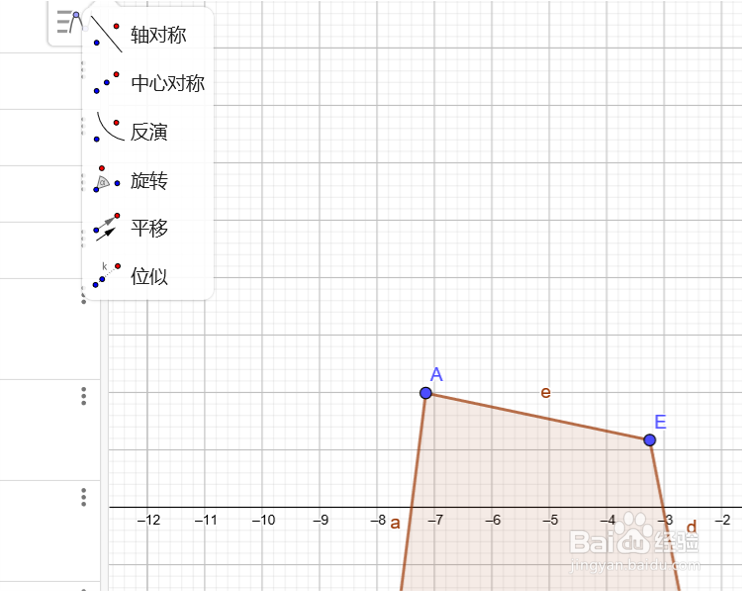
6、选择“中心对称”。
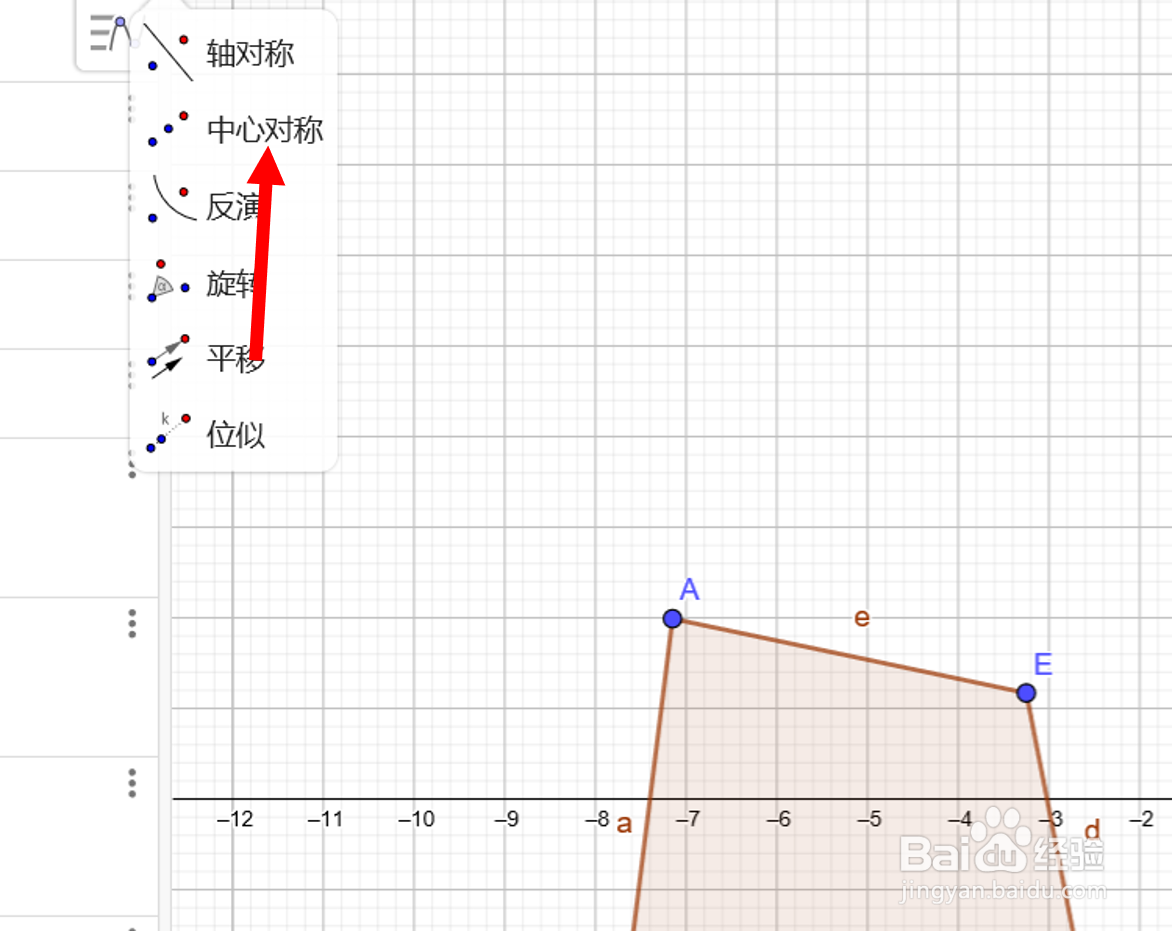
7、接下来,用鼠标依次点击图形和对称中心,就可以得到对称的图形。

声明:本网站引用、摘录或转载内容仅供网站访问者交流或参考,不代表本站立场,如存在版权或非法内容,请联系站长删除,联系邮箱:site.kefu@qq.com。
阅读量:110
阅读量:21
阅读量:133
阅读量:95
阅读量:185